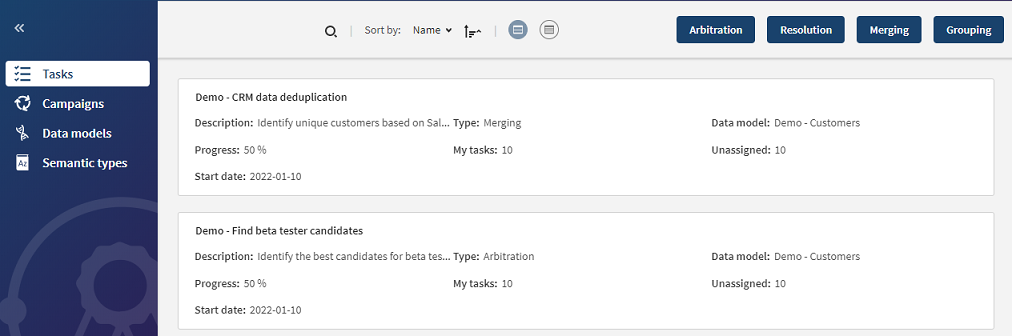ユーザーインターフェイスを使いこなす
Talend Data Stewardshipには使いやすいインターフェイスがあり、これまで以上にデータを簡単に操作できます。
ガイド付きツアーも利用できます。そこではアプリケーションの主なエレメントと機能が紹介されており、サンプルコンテンツをインポートしてすぐに使い始めることも可能です。
手順
このページは役に立ちましたか?
このページまたはコンテンツに、タイポ、ステップの省略、技術的エラーなどの問題が見つかった場合は、お知らせください。改善に役立たせていただきます。